
Windowsi ja tarkvara ekspert
Postitatud:
- Windows 11 installimist võivad takistada kokkujooksmised, näiteks seadmesse kinnijäämine Üks hetk faasis.
- Installimisprotseduur on interaktiivne ja pakub laia valikut isikupärastamisvõimalusi. Nende nautimiseks proovige probleem lahendada, ühendades lahti kõik USB-seadmed.
- Võimalik, et peate Windows 11 täielikult uuesti installima.
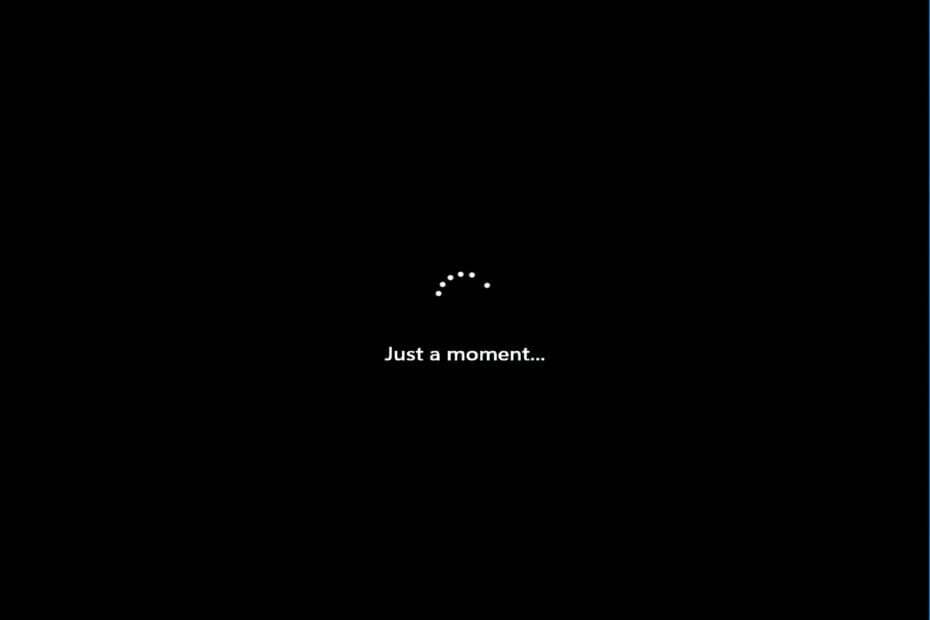
XINSTALLIMINE Klõpsates ALLALAADIMISE FAILIL
See tarkvara parandab levinud arvutivead, kaitseb teid failide kadumise, pahavara ja riistvaratõrgete eest ning optimeerib teie arvuti maksimaalse jõudluse saavutamiseks. Parandage arvutiprobleemid ja eemaldage viirused kohe kolme lihtsa sammuga:
- Laadige alla Restoro PC Repair Tool mis on kaasas patenteeritud tehnoloogiatega (patent olemas siin).
- Klõpsake Alusta skannimist et leida Windowsi probleeme, mis võivad arvutiprobleeme põhjustada.
- Klõpsake Parandage kõik arvuti turvalisust ja jõudlust mõjutavate probleemide lahendamiseks
- Restoro on alla laadinud 0 lugejad sel kuul.
Kasutajad võivad aeg-ajalt oma Windows 11 arvutiga kokku puutuda tõsiste probleemidega, millesse süsteem takerdub Üks hetk sinine ekraan pärast sisselogimist.
See on tüüpiline probleem, mis võib ilmneda arvuti taaskäivitamisel pärast Windowsi värskenduse installimist või kui proovite operatsioonisüsteemi uuesti installida ilma installimeediumita.
Üks võimalus on see, et riistvara või kõvaketas on rikkis või Interneti-ühenduses on probleem, mida mõlemat uurida.
Hea uudis on see, et on olemas paar alternatiivset lahendust, mis aitavad teil probleemi lahendada. Üks hetk must ekraan. Heidame pilgu peale!
Millise kontotüübi peaksin valima?
Hoolimata asjaolust, et Microsofti konto pakub palju eeliseid, mida kohalik konto ei paku, ei sobi see kõigile.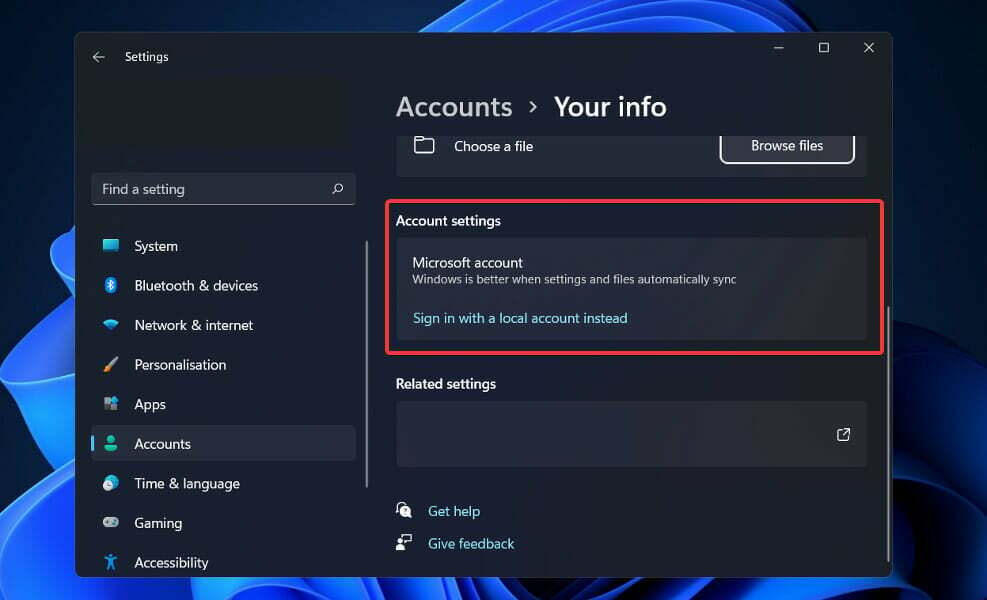
Kohaliku konto kasutamine on täiesti okei, kui te ei hooli Windowsi poe programmidest, teil on ainult üks arvuti ja te ei vaja juurdepääsu oma andmetele mujal kui koduarvutis. Selle meetodi abil on Windowsi sisenemine ja isikliku ruumi leidmine enda jaoks palju lihtsam!
Kui soovite kasutada kõiki OS-i pakutavaid funktsioone, peate selleks registreerima Microsofti konto.
Microsofti konto kõige huvitavam funktsioon on see, et see salvestab teie Windows 11 konto sätted pilve, mis on võib-olla kõige oodatum funktsioon.
Kui logite oma kontole sisse ühes arvutis, kajastuvad teie tehtud muudatused kõigi teiste arvutite sätetes.
Microsofti kontoga saate sünkroonida oma võrguprofiile, paroole ja Windows Store'i rakenduse sätteid kõigis oma seadmetes.
Mida ma saan teha, kui Microsofti konto on lihtsalt hetkes kinni?
1. Ühendage kõik USB-seadmed lahti
Väljuge arvutist, ühendades lahti kõik sellega ühendatud USB-seadmed, sealhulgas klaviatuur ja hiir, samuti printer ja kõik USB-draivid.
Keelake mis tahes võrguühendus – see hõlmab Wi-Fi väljalülitamist ja kõigi arvutiga ühendatud Interneti-kaablite lahtiühendamist.
Ühendage hiir ja klaviatuur uuesti arvutiga ning kontrollige, kas saate sel viisil arvuti üle kontrolli tagasi saada. Looge veel kord Interneti-juurdepääs ja kontrollige, kas installiprotsess on alanud. Kui on, korrake protsessi.
Kui aga ükski ülaltoodud soovitustest ei aita, võite olla sunnitud tegema kõva taaskäivituse.
2. Raske arvuti sulgemine
Kui teete sundseiskamise, sunnite oma arvutit füüsiliselt alla minema. Kui arvuti ei reageeri, vajutage ja hoidke all nuppu Võimsus nuppu umbes 10–15 sekundit, seejärel peaks see välja lülituma.
Kõige viimane võimalus on arvuti seinakontaktist lahti ühendada. Kaotate kõik varem avatud tööd, mida pole salvestatud. Selle sammu astumisega kaasneb oht. Kui arvuti ootamatult toide katkeb, võib äkiline väljalülitamine kõvaketast kahjustada.
Kuid teatud juhtudel on pistiku eemaldamine ainus viis külmunud arvuti väljalülitamiseks ja taaskäivitamiseks. Lauaarvuti puhul piisab, kui enne arvuti sisselülitamist toitejuhe seinakontaktist lahti ühendada ja seejärel uuesti vooluvõrku ühendada.
Sülearvutiga töötades tuleb enne jätkamist esmalt toitejuhe seinakontaktist eemaldada ja seejärel aku mõneks ajaks eemaldada. Aku saab eemaldada, keerates sülearvuti ümber ja otsides aku vabastusriive.
Teie sülearvuti peaks sel hetkel olema täielikult välja lülitatud. Saate aku vahetada ilma, et see paigast ära kukuks. Seekord saate sülearvuti ümber pöörata, ühendada ja uuesti sisse lülitada.
Siin on mida teha, kui Windows 11 ei lülitu välja. Kui probleem on tarkvaraga seotud, võtab lahenduse leidmine vaid minuteid.
3. Installige Windows 11 värskelt
- Kui teil on kettale või USB-draivile käivitatav Windows 11 install, sisestage või ühendage see lihtsalt arvutisse ja taaskäivitage. Kui ei, siis peaksite järgige meie juhendit Windows 11 ISO mälupulgale allalaadimise kohta.
- Navigeerige lehele Boot vahekaarti ja kasutage nooleklahve, et valida USB-mälupulk esimeseks alglaadimisjärjekorraks.
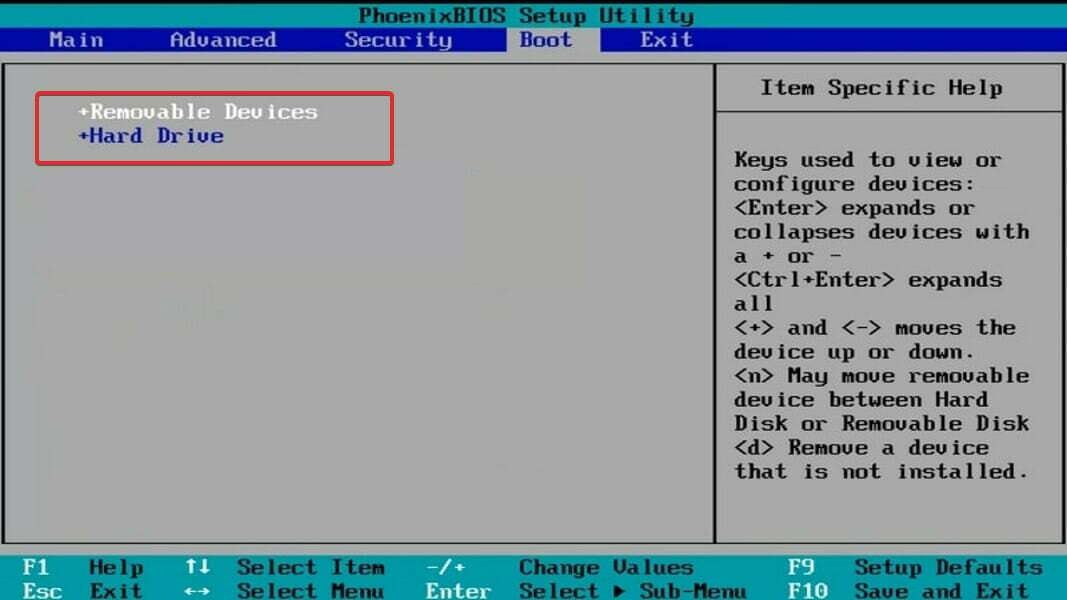
- Salvestage muudatused ja taaskäivitage arvuti buutivast USB-draivist.
- Mõne aja pärast saate Windowsi häälestusliidese. Lihtsalt täpsustage keel, aega ja valuuta vorming ja klaviatuuri meetod.
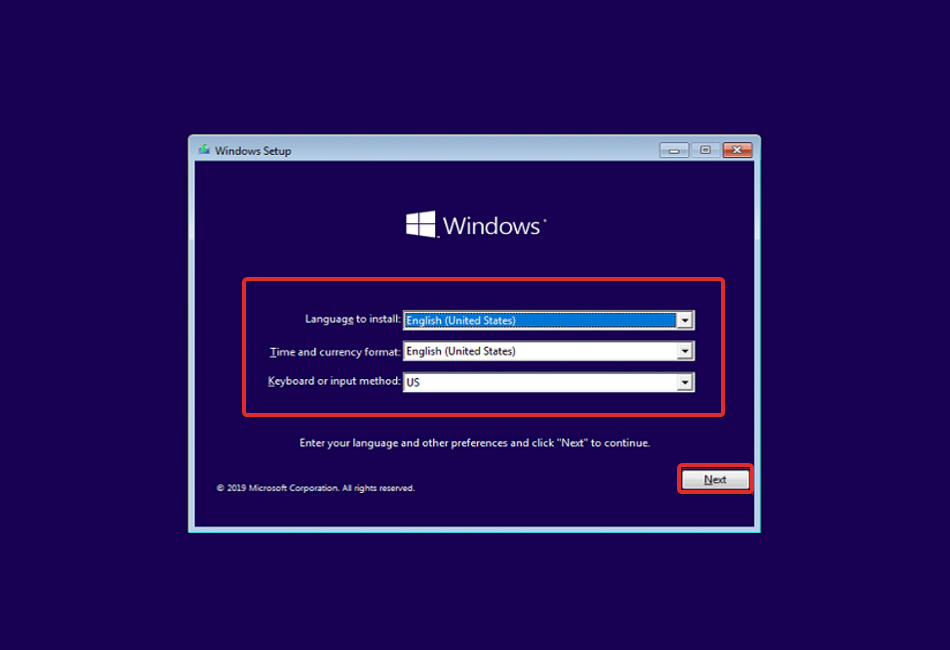
- Lõpuks klõpsake nuppu Installeeri nüüd ja jätkake partitsiooni valimisega, millele järgneb installiprotsess.
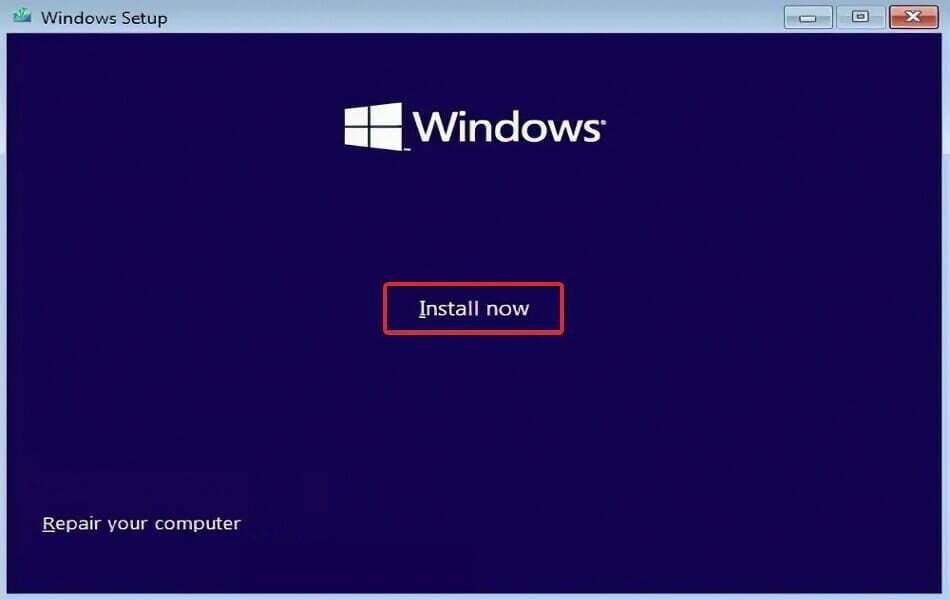
Kui olete valinud partitsiooni, kuhu soovite OS-i installida, võite alustada installiprotsessi.
Palun olge kannatlik, sest installiprotseduur võtab veidi aega. Pärast installimise lõpetamist peate uues operatsioonisüsteemis teatud kohandusi tegema.
Kas mul on vaja Microsofti kontot?
Microsofti konto loomine ja selle linkimine Office for Home paketiga võimaldab teil pääseda juurde mitmesugustele Microsofti kaupu ja teenuseid ning see muudab Office'i uuesti installimise ilma toodet vajamata võti.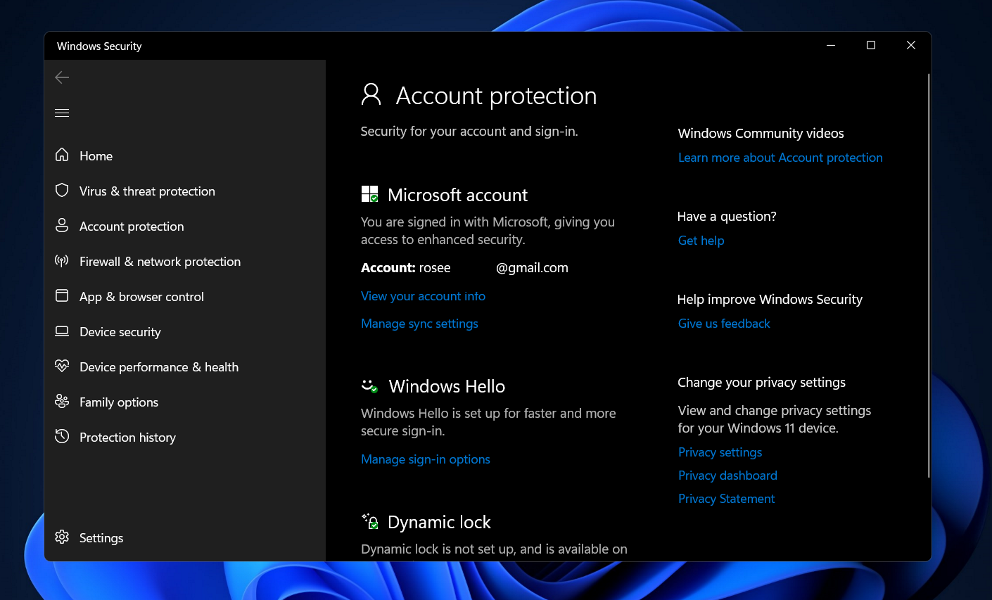
Kui logite sisse Microsofti kontoga, salvestab Windows teie eelistused tulevaste külastuste jaoks. Selle tulemusel hakkab see uue arvuti juurde asudes töötama mõneti sarnaselt teie vana arvutiga: teile kuvatakse automaatselt vana taustapilt ja värviskeem.
Plaadid Alusta menüüd saab muuta vastavalt oma eelistustele. Teie brauseri ajalugu, järjehoidjad ja paroolid salvestatakse koos teiega ning saate kiiresti leida oma rakendused Windowsi poest, sisestades nende nimed otsinguribale.
Teie Microsofti konto annab teile Microsoft Azure'i pilvesalvestusteenuse kaudu juurdepääsu 15 GB tasuta võrgusalvestusruumile.
Lisaks pääsete neile failidele juurde mis tahes valitud veebibrauserist, arvutist, nutitelefonist või tahvelarvutist. Kui teil on vaja rühmaprojekti kallal koostööd teha, saate koostöö hõlbustamiseks luua ka OneDrive'i kausta, mida kõik saavad vaadata.
Lisateavet muude sisselogimissüsteemiga seotud probleemide lahendamise kohta leiate Vaadake meie artiklit selle kohta, kuidas Windows 11-s sisselogimisekraani probleemi lahendada.
Teise võimalusena, kui allkirjastamise valik üldse ei tööta, vaadake meie juhendit sisselogimisprobleemide lahendamise kohta.
Lisaks meie artikkel selle kohta, kuidas lahendada Windows 10 tsükli Lihtsalt üks hetk on lisateavet ja võimalikke abinõusid. Üksikasjalikke näpunäiteid saab rakendada ka Windows 11-s.
Andke meile allolevates kommentaarides teada, milline lahendus teile kõige paremini sobis ja kas teile meeldib Microsofti konto rohkem kui kohalik konto.
- Microsoft konto
- Windows 11
Alustage vestlust

